Lejátszási lista készítése az Apple Music alkalmazásban és rendezése iPhone-on
Vegyes Cikkek / / April 05, 2023
A Hi-Res Lossless bevezetésével és Spatial Audio, az Apple Music elég sok dicséretet és népszerűséget gyűjtött össze. Azonban egy hiányosság, amellyel csak a közelmúltban foglalkoztak, az volt, hogy nem volt lehetőség a dalok lejátszási listában történő rendezésére. Szerencsére most már megvan ez a funkció. Így készíthet lejátszási listát az Apple Music alkalmazásban, és ízlése szerint rendezheti.
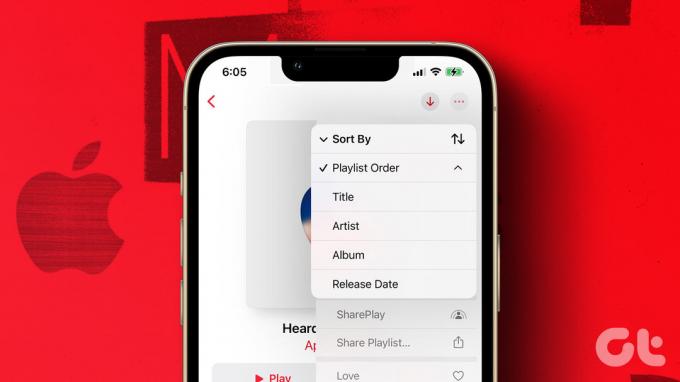
Ennek a funkciónak a hozzáadásával többé-kevésbé teljesnek érezzük az Apple Music lejátszási listáinak elkészítéséhez szükséges eszközöket. Ha azonban új az Apple Music alkalmazásban, és erősen függ attól, hogy lejátszási listákat használjon zenehallgatáshoz, akkor jó helyen jár. Mindent megmutatunk, kezdve a lejátszási lista létrehozásától az Apple Music alkalmazásban. Szóval, kezdjük.
Lejátszási lista létrehozása az Apple Music alkalmazásban
Így hozhat létre lejátszási listát Apple Music az iPhone-on.
1. lépés: Először nyissa meg a Könyvtár részt az eszköztáron, és érintse meg a Lejátszási listák elemet.
2. lépés: Válassza az „Új lejátszási lista…” lehetőséget.


3. lépés: Végül adjon hozzá egy nevet és egy kis leírást a lejátszási listához, majd érintse meg a Kész gombot.
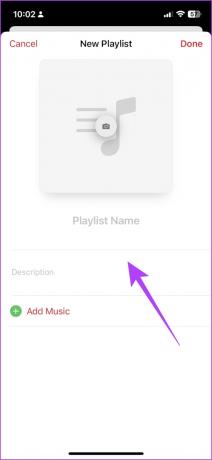
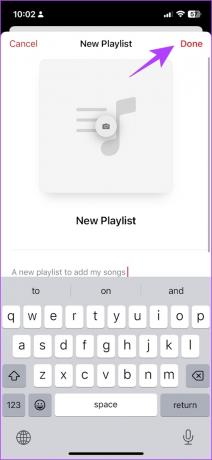
Ez az. most megtalálja az új lejátszási listát a könyvtárában, és dalokat adhat hozzá. De ha nem biztos benne, hogyan kell ezt megtenni, olvassa el a cikk következő részét.
Hogyan adhatunk dalokat az Apple Music lejátszási listához iPhone-on
1. lépés: Az éppen lejátszott dal képernyőjén érintse meg a hárompontos ikont.
2. lépés: Érintse meg a „Hozzáadás lejátszási listához” elemet.


Ha azonban olyan dalt szeretne hozzáadni, amelyet az Apple Music alkalmazásban keresett, a három pont ikonra koppintva megtalálhatja a lejátszási listához való hozzáadásának lehetőségét.
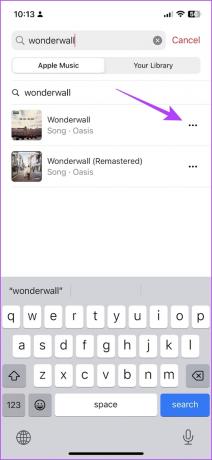

3. lépés: Válasszon ki egy lejátszási listát a listából.
Ha elkészült, visszaigazolást kap arról, hogy a dal felkerült a lejátszási listára.


Tehát így készíthet lejátszási listát az Apple Music alkalmazásban. De tudod, hogy intelligens lejátszási listát is létrehozhatsz az Apple Music alkalmazásban? Megértjük, mit jelent, és hogyan készítsünk egyet.
Intelligens lejátszási lista létrehozása az Apple Music alkalmazásban iPhone-on
Intelligens lejátszási listát hozhat létre az Apple Music alkalmazásban, ha létrehoz egy parancsikont a Parancsikonok alkalmazás. Csak annyit kell tennie, hogy időnként futtassa a parancsikont a lejátszási lista frissítéséhez. Kövesse végig.
1. lépés: Nyissa meg a Parancsikonok alkalmazást iPhone-ján.
2. lépés: Koppintson a + ikonra.


3. lépés: Koppintson a keresősávra, és írja be Zene.

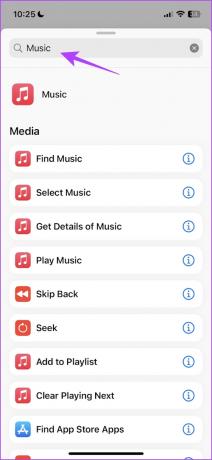
4. lépés: Válassza a Zene keresése lehetőséget.

5. lépés: Ezután érintse meg a Rendezés lehetőséget, és válassza a Lejátszási szám lehetőséget
Ez létrehoz egy parancsikont, amely beolvassa a zenét a „Play Count” (lejátszási szám) szerint, vagyis hányszor játszotta le a dalt.


6. lépés: Ezután érintse meg a Rendelés elemet, és válassza a Legnagyobb első lehetőséget.

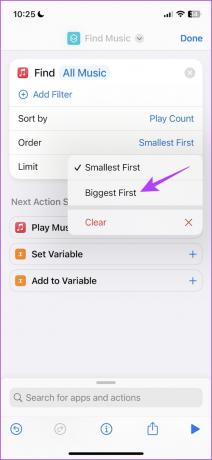
7. lépés: Most kapcsolja be a Limit kapcsolót.
8. lépés: Érintse meg a + ikont, és állítsa be a kívánt korlátot.
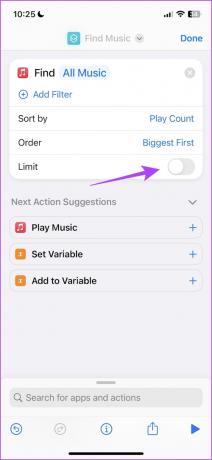

9. lépés: Koppintson a keresősávra alul, és keresse meg a Zene elemet.
10. lépés: Görgessen le, és válassza a Lejátszási lista létrehozása lehetőséget.
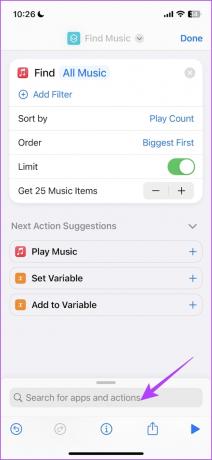

11. lépés: Most érintse meg a Lejátszási lista elemet, és válassza ki az „Ask Every Time” lehetőséget az eszköztáron.
12. lépés: Végül érintse meg a Kész gombot.


13. lépés: Érintse meg a lejátszás gombot alul a parancsikon futtatásához.
14. lépés: Adjon nevet az intelligens lejátszási listának, és koppintson a Kész gombra.
Ezzel egy intelligens lejátszási listát hoz létre, amely tartalmazza a legjobb 25 dalt, vagy bármilyen kiválasztott számot. A rendszeres frissítéshez egyszerűen futtassa a parancsikont.


Tehát így hozhat létre intelligens lejátszási listát az Apple Music alkalmazásban. Most, hogy ismerjük a lejátszási lista készítésének összes különböző módját, ismerjük meg, hogyan kell rendezni a lejátszási listákat az Apple zenén.
Apple Music lejátszási lista rendezése iPhone-on
Előfordulhat, hogy nem mindig részesíti előnyben a lejátszási lista és a lejátszási listán belüli dalok alapértelmezett elrendezését az Apple Music alkalmazásban. Ahogy korábban említettük, ez a funkció későn jelent meg az Apple Music-ban, de most, hogy megvan, így rendezheti lejátszási listáit és a benne lévő dalokat.
Zeneszámok rendezése az Apple Music lejátszási listában
1. lépés: Nyissa meg a Könyvtár részt az Apple Music alkalmazásban, és válasszon egy lejátszási listát.
2. lépés: Miután megnyitotta a lejátszási listát, érintse meg a három pont ikont.


3. lépés: Érintse meg a Rendezés opciót.
4. lépés: Most több rendezési lehetőséget fog látni. Válassza ki a kívántat a dalok rendezéséhez.


És így módosíthatja a dalok sorrendjét az Apple Music lejátszási listán belül. Ezután nézzük meg, hogyan rendezheti a lejátszási listák sorrendjét a könyvtárában.
Rendezze a lejátszási listákat az Apple Music Library-ben
1. lépés: Nyissa meg a Könyvtár részt az Apple Music alkalmazásban, és válassza a Lejátszási listák lehetőséget.
2. lépés: Érintse meg a Rendezés lehetőséget a jobb felső sarokban.


3. lépés: A felsorolt lehetőségek közül válassza ki a kívántat a lejátszási listák rendezéséhez a könyvtárában.

Ez minden, amit tudnia kell arról, hogyan készíthet lejátszási listát az Apple Music alkalmazásban, és hogyan rendezheti azt ízlése szerint. Ha azonban további kérdései vannak ezzel kapcsolatban, tekintse meg a következő részt.
GYIK az Apple Music lejátszási listák létrehozásáról és rendezéséről az iPhone készüléken
Az Apple Music alkalmazásban létrehozható lejátszási listák száma nincs korlátozva.
Igen. Egyszerűen kattintson a három pont ikonra a lejátszási listán, és koppintson a Hozzáadás lejátszási listához elemre, hogy az összes dalt hozzáadja egy másik lejátszási listához.
Az Apple Music lejátszási listához hozzáadható zeneszámok száma nincs korlátozva.
Nyissa meg a lejátszási listát, amelyet hozzá szeretne adni a könyvtárához, és érintse meg a + ikont a lejátszási lista tetején.
Megoszthat lejátszási listát az Apple Music alkalmazásban, de nem engedheti meg, hogy mások hozzáadjanak vagy eltávolítsanak dalokat abból.
Könnyedén navigálhat lejátszási listái között
Tehát így készíthet és rendezhet lejátszási listát az Apple Music alkalmazásban, hogy könnyedén navigálhasson rajta. Az iOS 16.2 megjelenésével az Apple egy karaoke funkcióval is kiegészítette az Apple Music szolgáltatást, és minden bizonnyal izgatottan várjuk, hogy kipróbálhassuk. Próbáltad már? Ossza meg gondolatait az alábbi megjegyzésekben.
Utolsó frissítés: 2023. március 28
A fenti cikk olyan társult linkeket tartalmazhat, amelyek segítenek a Guiding Tech támogatásában. Ez azonban nem befolyásolja szerkesztői integritásunkat. A tartalom elfogulatlan és hiteles marad.



